
Obsah:
- Autor John Day [email protected].
- Public 2024-01-30 08:24.
- Naposledy změněno 2025-01-23 14:38.
Od HobomanSledovat více od autora:






O: 6'3 technik elektromechanického inženýrství s chutí na kořeněná jídla a věci, které létají. Má rád dlouhé procházky po pláži. Mezi další koníčky patří pozorování západu slunce z malebného travnatého pahorku, indul … Více o Hobomanovi»
Nedávno mě naštvalo, že se mi při spuštění objevuje Windows Live Messenger, protože se nechci přihlašovat pokaždé, když se dostanu na notebook … Takže jsem našel způsob, jak tuto akci vypnout/povolit, a myslel jsem si Sdílel bych to s komunitou Instructables!
P. S. Používám Vista. Aby to fungovalo na XP, gmoon uvedl: „V XP můžete také zakázat messenger ze„ Služby “, které najdete v části Výkon a údržba -> Nástroje pro správu …“Antagonizer uvedl, jak jej odstranit ze spuštění jiným způsobem. Řekl: 1. přihlaste se k Windows Live Messengeru 2. klikněte na šipku dolů, která vám umožní vybrat online, zaneprázdněný, pryč atd. A přejděte dolů a vyberte „možnosti“3. Vyberte kartu „obecné“4. zrušte zaškrtnutí pole vedle „Automaticky spustit Windows Live Messenger, když se přihlásím do systému Windows. 5. Klikněte na tlačítko„ Přijmout “.… To mi ale z nějakého zvláštního důvodu nefunguje. Pokud to nefunguje pro vás … použijte můj způsob.:)
Krok 1: Nejprve

Nejprve se dostanete na plochu.
Krok 2: Ovládací panely

Nyní přejděte do nabídky Start a vyberte Ovládací panely
Krok 3: Změňte spouštěcí programy

Nyní klikněte na „Změnit spouštěcí programy“
Krok 4: Průzkumník softwaru

Nyní se zobrazí „Průzkumník softwaru“.
Krok 5: Najděte Messenger a deaktivujte/Povolte jej




Nyní procházejte seznamem a najděte „Messenger“. Jakmile ho najdete, klikněte na tlačítko „zakázat“. Chcete -li jej znovu povolit, stačí kliknout na „povolit“, nebo pokud si nepřejete, aby se zobrazovalo KAŽDÝ, klikněte na „odebrat“.
Krok 6: Hotovo

Nyní se Messenger nezobrazí při každém spuštění počítače! Užívat si…:)
Doporučuje:
Jak zabránit vypalování LED?: 5 kroků

Jak zabránit vypalování LED?: Než řekneme, jak zabránit hoření LED, musíme říci, co je LED. LED je zkratka pro světlo emitující diodu, je polovodičové zařízení, které vyzařuje viditelné světlo určité barvy, když proud
Zakázat píp při spuštění PS4: 6 kroků

Zakázat píp při spuštění PS4: 23:00. Rodina spí, spustíte PS4 v naprosto tichém bytě. POZOR, to dělá. Představte si, co se stane. Zbavme se toho
Jak zabránit bombardování zoomem: 9 kroků
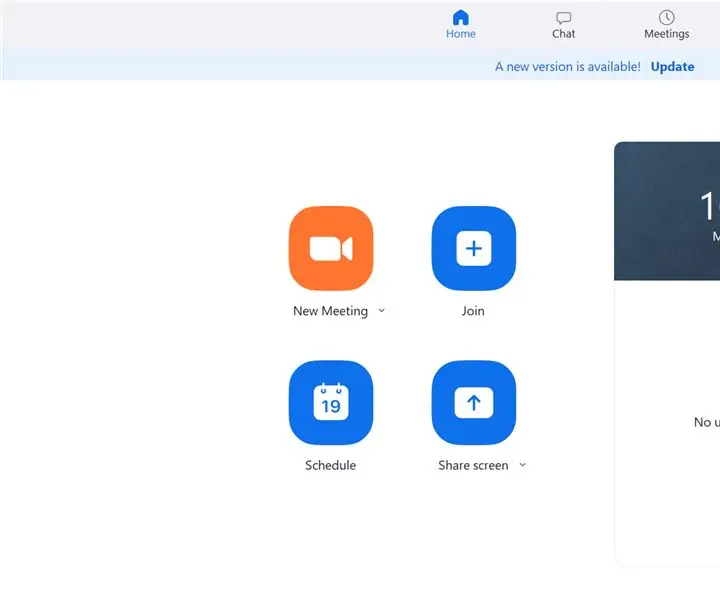
Jak zabránit zoomovému bombardování: Nikdo nemá rád, když jeho schůzku přerušují cizí lidé během vaší vlastní přednášky. Zoom si je dobře vědom toho, že se to dnes stalo velkým problémem. Tato příručka poskytuje seznam kroků, které jsou nabízeny těm z vás, kteří se mohli setkat se zoomovým bombardováním. W
Jak ztlumit zvuk při spuštění Mac: 5 kroků

Jak ztlumit zvuk při spuštění Mac: Při spuštění nebo restartu počítače Mac se ozve zvuk “ zvuk zvonění při spuštění ” zazvoní. Některým lidem se tento zvuk může líbit, ale některým ne tolik. Zvuk vám dá vědět, že se Mac správně spouští. Ale možná budete chtít vypnout zvuk v některých
Jak zabránit poškrábání mobilních telefonů: levně: 7 kroků

Jak zabránit poškrábání mobilních telefonů: levně: Každý z vás bude frustrovaný a spadne, když poškrábe obličej svého nového lesklého telefonu? Stejně tak já a já jsem si myslel, že musí existovat snadná oprava, na rozdíl od nákupu pouzdra 20 $+ za to. Oprava: Čistá páska a mýdlová voda Výhody: Ochrana fa
